「One Plus One モバイルと PC の間でファイルを転送するにはどうすればよいですか? ファイルをコピーまたは移動しようとすると、次のようなメッセージが表示されます。エラー:-要求されたリソースはすでに使用されています。誰か方法を教えてください。」
- クオラより
携帯電話からラップトップへのファイルの転送は、携帯電話の日常使用において一般的な操作であり、おそらくバックアップ、編集、または携帯電話のストレージ領域の解放を目的としています。 OnePlus スマートフォン ユーザーも例外ではありません。では、OnePlus からラップトップにデータを転送するにはどうすればよいでしょうか?この記事では、専門的なソフトウェア、USB ケーブル、Bluetooth、クラウド サービスなどの使用を含め、OnePlus データを PC に転送するための 6 つの方法を詳しく紹介し、データ転送を簡単に実現できます。
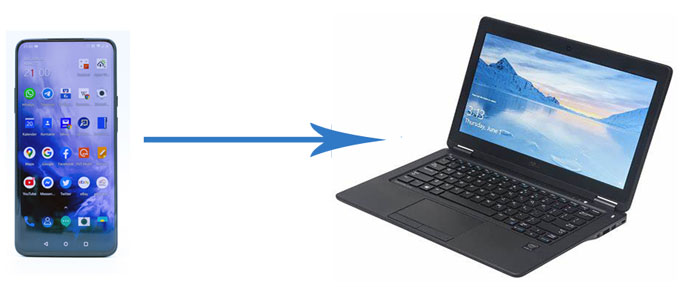
Coolmuster Android Assistant(Androidデータ移行)、コンピュータからAndroid上のデータを管理したり、ワンクリックでAndroid携帯電話をバックアップおよび復元したりする機能を提供する、信頼できるユーザーフレンドリーなソフトウェアです。このツールを使用すると、OnePlus 上のファイルがデータの種類に応じて分類され、ナビゲーションが容易になります。これは、OnePlus から PC にファイルを転送するのに役立つ理想的な OnePlus PC スイートです。
Coolmuster Android Assistant(Androidデータ移行)の主な機能:
Coolmuster Android Assistant(Androidデータ移行)をダウンロードして無料試用してください。 Mac使用している場合は、 OnePlus からMacにファイルを効率的に転送する方法に関する記事をご覧ください。
Androidアシスタントを使用して写真/ビデオ/連絡先などを OnePlus からラップトップに転送するにはどうすればよいですか?
01 Coolmuster Android Assistant(Androidデータ移行)PC にダウンロードして実行し、OnePlus スマートフォンに付属の USB ケーブルまたは Wi-Fi を使用して OnePlus をコンピューターに接続します。

02接続を確実に成功させるには、OnePlus で USB デバッグを有効にし、プロンプトに従って特定の権限を付与する必要があります。 OnePlus スマートフォンが検出されると、以下のメイン インターフェイスが表示されます。

03希望のファイルタイプに移動し、右側のウィンドウで転送したいファイルをプレビューして選択します。選択後、ウィンドウ上部のメニューから「エクスポート」オプションをクリックして、OnePlus からコンピューターにデータを転送します。

Coolmuster Android Assistant(Androidデータ移行)のバックアップ機能を使用すると、ワンクリックですべてのファイルを OnePlus からラップトップに転送できます。 OnePlus が検出されたら、[スーパー ツールキット] セクションに移動し、[バックアップ] > 転送するアイテムを選択し、PC 上のファイルの保存場所を決定し、[バックアップ] をクリックします。

ビデオガイド
Coolmuster Android Backup Manager(Androidバックアップ復元) AndroidユーザーがAndroidスマートフォン上のファイルを効率的にバックアップおよび復元できるようにすることを主な目的とする、使いやすいバックアップ プログラムです。バックアップを作成するために必要なファイルの種類を選択できます。連絡先、メッセージ、通話記録、写真、音楽、ビデオ、ドキュメント、ユーザー アプリなど、複数のファイル タイプをサポートします。このツールは、ほぼすべてのAndroidスマートフォンもサポートしています。 OnePlus から PC へのファイル転送は問題なく実行できます。
Coolmuster Android Backup Manager(Androidバックアップ復元)経由で OnePlus から PC にファイルを転送する方法:
01 Coolmuster Android Backup Manager(Androidバックアップ復元) PC にインストールして実行し、USB ケーブルまたは Wi-Fi で OnePlus を PC に接続します。

02画面上の手順に従って、OnePlus がソフトウェアによって検出されるようにします。完了すると、以下のメイン インターフェイスが表示されます。

03 「バックアップ」オプションを選択し、転送したいファイルにチェックを入れます。 PC 上のファイルの保存場所を選択できます。選択後、「バックアップ」ボタンをクリックして、OnePlus 12 から PC にファイルを一度に転送します。

ビデオガイド
USB ケーブルを使用するのは、 Androidスマートフォンとコンピュータ間でファイルを転送するための昔ながらの実用的な方法です。 Androidスマートフォンを USB ケーブル経由でコンピューティングに接続すると、スマートフォンが PC のハード ドライブとして機能します。したがって、携帯電話で簡単にデータにアクセスして転送できます。ただし、写真、音楽、ビデオなど、限られた種類のファイルのみがサポートされていることに注意してください。連絡先、通話記録、メッセージ、アプリなどの他のファイルは、この方法では転送できません。
USB を使用して OnePlus からラップトップにファイルを転送するにはどうすればよいですか?
ステップ 1. OnePlus のロックを解除し、携帯電話に付属の USB ケーブルを使用して OnePlus 電話をコンピュータに接続します。 OnePlus スマートフォンで、通知パネルを下にドラッグし、転送モード「ファイルの転送」を選択します。

コンピューター上で OnePlus スマートフォンが見つからない場合は、[設定] > [端末情報] に移動し、[ビルド番号] を 7 回タップし、[設定] > [開発者向けオプション] に戻って開発者向けオプションを有効にしてみてください。 " > "USB デバッグ" > "USB デバッグを許可"。この後、PC を再起動し、電話を再度接続します。
ステップ 2. コンピューターが携帯電話を検出したら、「この PC」を開いて携帯電話を選択し、OnePlus の内部ストレージに移動します。
ステップ 3. 転送したいファイルが保存されているフォルダーを開き、ドラッグ アンド ドロップでファイルを OnePlus から PC に移動します。

USB ケーブルがない場合は、Bluetooth 経由で OnePlus スマートフォンからラップトップにデータを転送できます。この方法は、写真やドキュメントなどの小さなファイルの転送に適しています。次の手順に従います。
ステップ 1. OnePlus スマートフォンとラップトップの両方で Bluetooth 機能をオンにし、ペアリングします。

ステップ 2. 携帯電話で転送したいファイルを選択し、Bluetooth 経由で送信することを選択します。
ステップ 3. ポップアップデバイスリストでラップトップを選択します。次に、ラップトップで転送要求を受け入れ、ファイル転送が完了するまで待ちます。
OnePlus から PC にワイヤレスでファイルを転送するにはどうすればよいですか?クラウド サービスは、ワイヤレス データ送信の便利な方法を提供します。ファイルをクラウドにアップロードすると、インターネットに接続されている任意のデバイスからこれらのファイルにアクセスできます。 Google ドライブを例に挙げてみましょう。
ステップ 1. OnePlus スマートフォンに Google ドライブをダウンロードしてインストールします。
ステップ 2. クラウド サービス アカウントにログインし、クラウドに転送する必要があるファイルをアップロードします。

ステップ 3. ラップトップでGoogle ドライブ Web サイトまたはアプリケーションにアクセスし、アカウントでログインします。
ステップ 4. アップロードされたファイルを参照してコンピュータにダウンロードします。
AirDroid などの無料のサードパーティ転送ソフトウェアを使用することもできます。これらのソフトウェアのセキュリティは検証する必要があり、サポートされるデータの種類が制限されていることに注意してください。 AirDroid を使用して USB なしで OnePlus からラップトップにデータを転送するにはどうすればよいですか?
ステップ 1. OnePlus One に AirDroid をインストールします。 AirDroid の Web バージョンにアクセスするか、デスクトップ バージョンをコンピュータにダウンロードします。
ステップ 2. 次に、AirDroid Androidクライアント アプリで「マイ デバイス」をクリックし、スキャン機能を使用してコンピューターの AirDroid Web ページにある QR コードをスキャンします。これにより、OnePlus がコンピューターに接続されます。

ステップ 3. 接続が成功したら、コンピューター上で転送したいファイルを選択し、ページの上部にある「ダウンロード」ボタンをクリックして、OnePlus からラップトップにデータをエクスポートします。
これら 6 つの方法の中で、 Coolmuster Android Assistant(Androidデータ移行) Androidスマートフォンの管理を処理するという点で最も包括的なソリューションを提供します。 Androidアシスタントを使用して、OnePlus 上のデータを選択的にまたはすべてプレビュー、転送、バックアップできます。
Coolmuster Android Backup Manager(Androidバックアップ復元) 、すべてのAndroidスマートフォンにとって理想的なバックアップ オプションです。バックアップ機能をうまく利用して、OnePlus のファイルを PC に一度に転送できます。
USB ケーブル、Bluetooth、クラウド サービス、または AirDroid を使用して、OnePlus から PC にファイルを移動することもできます。これらの方法を使用すると、ラップトップにサードパーティ製ツールをインストールする必要はありませんが、サポートされるファイルが限られていることに注意してください。
関連記事:
OnePlus データ転送: OnePlus から OnePlus にデータを転送する 4 つの方法
OnePlusからiPhoneにデータを転送する方法[4つの効果的な方法]





